ios如何进行系统文件备份?ios备份数据的方法教学
时间:2022-09-15 来源:系统下载之家官网
ios如何进行系统文件备份?今天和大家一起来分享下手机系统备份的教程。我们将系统进行备份之后,可以在后续进行系统恢复,或者一些丢失的文件可以重新找回。不知道如何恢复数据的用户可以看看以下两种方法。
第一种方法:
1. 将您的设备连接到 Wi-Fi 网络。
2. 前往“设置”-“[您的姓名]”,然后轻点“iCloud”。
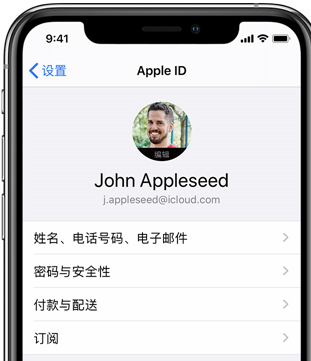
3. 轻点“iCloud 云备份”。
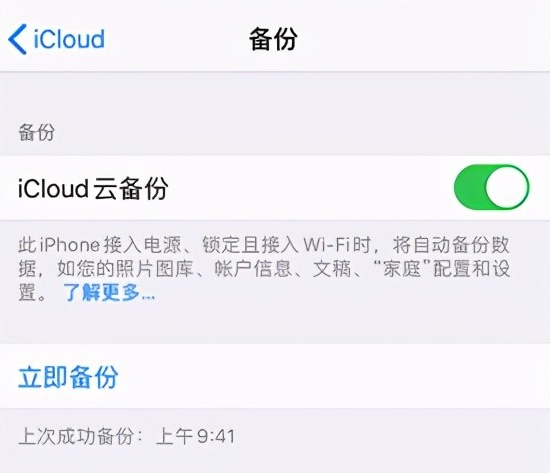
4. 轻点“立即备份”。在该流程结束之前,请保持 Wi-Fi 网络连接。
您可以查看进度并确认备份是不是已完成。前往“设置”-“[您的姓名]”-“iCloud”-“iCloud 云备份”。在“立即备份”下,您将看到上一次备份的日期和时间。
第二种方法:
如何使用电脑进行备份
1. 将设备连接到电脑。在装有 macOS Catalina 10.15 的 Mac 上,打开“访达”。在装有 macOS Mojave 10.14 或更低版本的 Mac 上或者 PC 上,打开 iTunes。
2. 如果出现信息询问设备密码或让您“信任此电脑”,请按屏幕上显示的步骤操作。如果您忘记了密码,请获取帮助。
3. 在电脑上查找您的设备。如果您的设备没有出现在电脑上,请了解该怎么做。
4. 如果您想存储设备或 Apple Watch 中的“健康”和“健身记录”数据,则需要对备份进行加密:选择名为“加密 [设备] 备份”的框并设置一个能够记住的密码。如果不需要存储“健康”和“健身记录”数据,则可进行不加密的备份。只需点按“立即备份”。

将密码写下来妥善保管,因为没有这个密码将无法恢复 iTunes 备份。
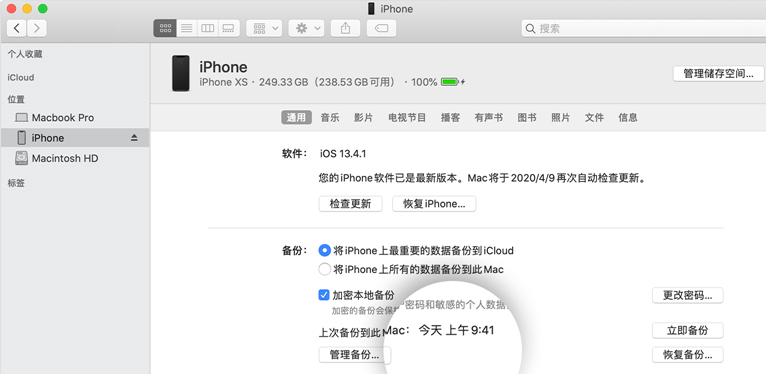
5. 备份过程结束后,您可以查看备份是不是已成功完成。
相关信息
-
-
2023/09/10
独立显卡怎么看型号?查看独立显卡型号的方法 -
2023/09/09
雨林木风系统好用吗?雨林木风系统介绍 -
2023/09/02
重装系统哪家最干净?2023最干净的一键重装系统工具推荐
-
-
笔记本电脑打不出字怎么办?笔记本键盘打不出字的解决方法
笔记本电脑打不出字怎么办?如果你遇到笔记本电脑无法输入文字,这会发现这可能对你的工作、学习和日常使用造成很大的困扰。然而,你不必过分担心,因为通常情况下可以采取一些简单...
2023/08/27
-
游戏本和全能本哪个好?游戏本和全能本区别
当面临选择游戏本和全能本之间的抉择时,很多人都陷入了犹豫中。实际上,无法断定哪一个更好,因为这取决于个人的需求、偏好和使用情景。游戏本和全能本各有其独特的优势,适用于不...
2023/08/24
系统教程栏目
栏目热门教程
人气教程排行
- 1 win10系统激活工具推荐
- 2 打开office显示:你的office许可证有问题,你可能是盗版软件的受害者怎么办?
- 3 2021索尼imx传感器天梯图 imx传感器天梯图排行榜2021
- 4 vivo手机可以安装华为鸿蒙系统吗?vivo鸿蒙系统怎么申请?
- 5 Win10 21H1值得更新吗 到底要不要升级到21H1
- 6 百度网盘内容有违规内容无法下载怎么办?百度网盘内容有违规内容无法下载解决办法
- 7 鸿蒙系统到底好不好用?鸿蒙系统的优点和缺点介绍
- 8 Win10 21H1和20H2哪个好 21H1和20H2系统详细对比
- 9 系统开机提示“please power down and connect the...”怎么办?
- 10 剪映Windows电脑专业版的草稿默认保存路径在哪?
站长推荐
热门系统下载
- 1 Windows 10 微软官方安装工具
- 2 微软 MSDN原版 Windows 7 SP1 64位专业版 ISO镜像 (Win7 64位)
- 3 微软MSDN 纯净版 Windows 10 x64 21H2 专业版 2022年4月更新
- 4 微软MSDN 纯净版 Windows 10 x64 22H2 专业版 2022年10月更新
- 5 微软 MSDN原版 Windows 7 SP1 64位旗舰版 ISO镜像 (Win7 64位)
- 6 微软 MSDN原版 Windows 7 SP1 32位专业版 ISO镜像 (Win7 32位)
- 7 微软MSDN 纯净版 Windows 10 x86 22H2 专业版 2022年10月更新
- 8 微软 MSDN原版 Windows XP SP3 32位专业版 ISO镜像
- 9 微软 MSDN原版 Windows 7 SP1 32位旗舰版 ISO镜像 (Win7 32位)
- 10 微软MSDN Windows 10 x64 20H2 2020年10月更新19042.631




